AutoCAD如何使用偏移功能?
设·集合小编 发布时间:2023-03-16 16:59:06 1742次最后更新:2024-03-08 11:22:08
我们在使用CAD画图的时候,经常会用到偏移功能,但是有部分小伙伴脸偏移功能是什么都不知道,更别说如何使用, 那么下面就给大家分享一下,AutoCAD如何使用偏移功能,希望本文对大家有帮助,感兴趣的小伙伴可以一起学习了解一下。
工具/软件
电脑型号:联想(lenovo)天逸510s; 系统版本:Windows10; 软件版本:CAD2007
方法/步骤
第1步
我们可以先把自己所使用的AutoCAD软件打开,如果打开CAD以后的操作界面不同,不要紧,不会影响我们的操作,我的如图


第2步
我们可以先来随意画一个图形,一会可以方便我们做实验偏移,我画的如图

第3步
接着我们来找到偏移功能,选择好偏移以后,我们还需要指定偏移距离,然后才能去选择图形,如图


第4步
我们指定了偏移距离为20,接着就可以去点击图形,指定它是往右移动还是往左移动了,如图

第5步
我选择的是偏移到这条线的右边,所以偏移出来的这条线就会出现在右边,如图
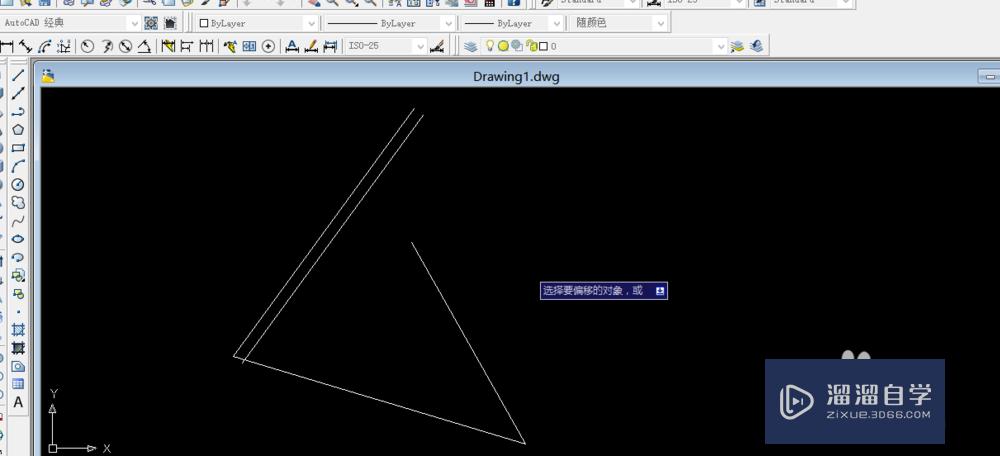
第6步
我们用同样的方法也可以来试试其余的两条线,也把他们的偏移线画出来,如图
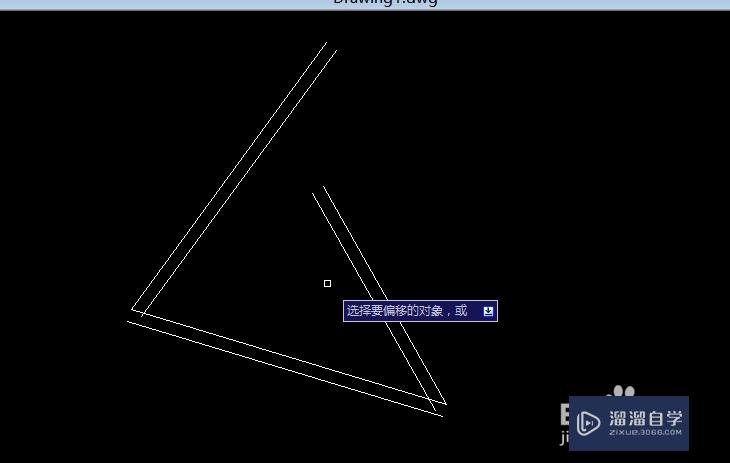
温馨提示
以上就是关于“AutoCAD如何使用偏移功能?”全部内容了,小编已经全部分享给大家了,还不会的小伙伴们可要用心学习哦!虽然刚开始接触CAD软件的时候会遇到很多不懂以及棘手的问题,但只要沉下心来先把基础打好,后续的学习过程就会顺利很多了。想要熟练的掌握现在赶紧打开自己的电脑进行实操吧!最后,希望以上的操作步骤对大家有所帮助。
- 上一篇:CAD的偏移命令如何使用?
- 下一篇:CAD中偏移怎么使用?
相关文章
广告位


评论列表